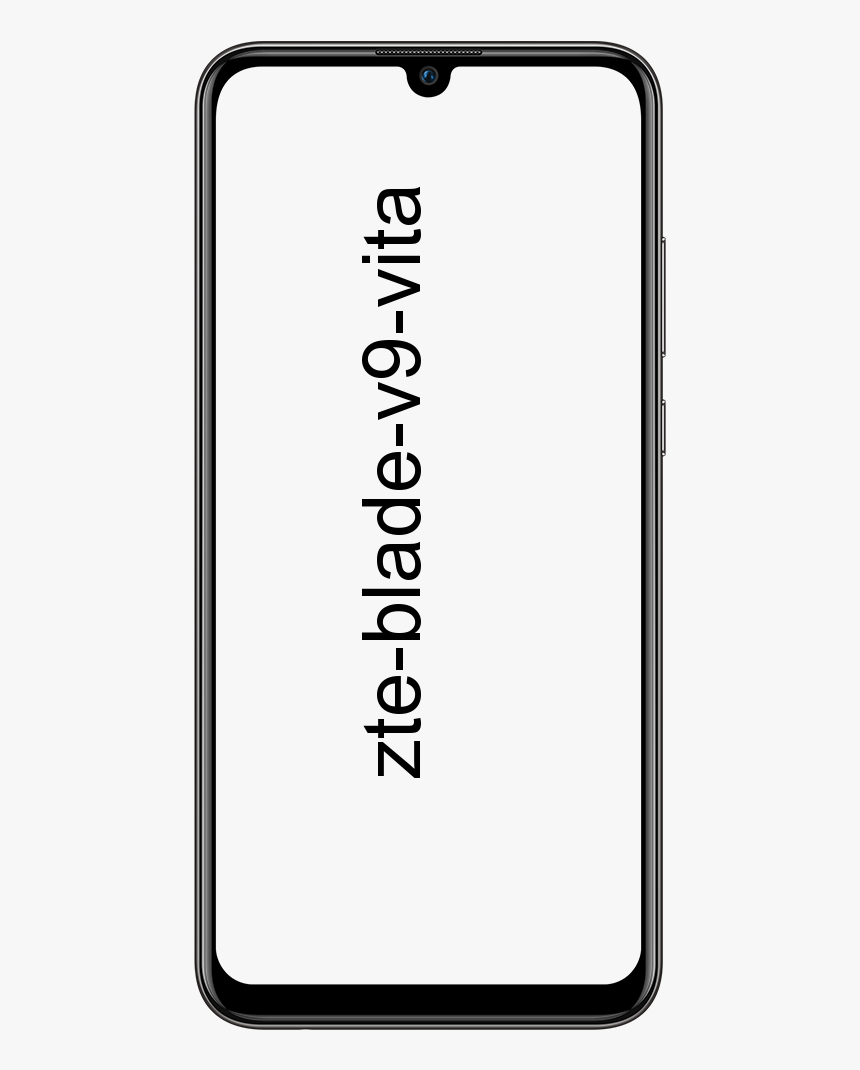„Destiny 2“ nebus paleista kompiuteryje - kaip išspręsti problemą

nemokami žaidimai kompiuteriui kurti
Internetinis daugelio žaidėjų žaidimų žanras iš esmės turi savo atskirą gerbėjų bazę. Netolimoje praeityje taip pat pastebimai augo žaidėjai. Vienas iš garsiausių šio žanro žaidimų yra Likimas 2 , kuris iš tikrųjų pasirodė dar 2017 m. ir vis dar yra populiarus titulas tarp masių. Šis pirmojo asmens šaudyklės žaidimas yra sukurtas per „Bungie“ ir iš pradžių buvo išleistas dviem žaidimų konsolėms - „Play Station 4“ ir „Xbox One“. 2017 m. Ir vėliau taip pat buvo išleista „Microsoft Windows“. „Destiny 2“ taip pat dabar galima rasti „Google Stadia“. Šiame straipsnyje mes kalbėsime apie „Destiny 2“, kuris nebus paleistas kompiuteryje - kaip išspręsti problemą
Šiame žaidime jūs, vaikinai, turite atlikti globėjo (gynėjo) vaidmenį, o jūs turite viską apsaugoti paskutinį Žemės miestą nuo ateivių rūstybės. Neseniai buvo pranešta, kad žaidimo kompiuterio versija iškėlė problemą, kai vartotojai negali atidaryti žaidimo. Jei jūs taip pat susiduriate su juo, iš tikrųjų šiame mūšyje esate ne vienas. Laimei, naudodamiesi šiuo trikčių šalinimo vadovu, šiame pranešime pateiksime jums pataisą ir nurodysime, kaip pataisyti „Destiny 2“, problema nebus atidaryta. Tai sakant, jei tai jus sujaudino, leiskite mums pažvelgti į patį straipsnį:
„Destiny 2“ nebus paleista kompiuteryje - kaip pataisyti
Na, gali būti tikrai apmaudu, kad jūsų mėgstamas žaidimas tiesiog neleidžia jums žaisti žaidimo ir jis visų pirma nebus atidarytas. Jei jūsų „Destiny 2“ kompiuterinis žaidimas taip pat išgyvena tą pačią problemą, tai vienas iš pirmųjų dalykų, kurį galite padaryti jūs, vaikinai. Tiesiog norėdami įsitikinti, kad jūsų kompiuteris pažymi visus minimalius reikalavimus, kad būtų galima paleisti „Destiny 2“ žaidimą. Štai minimalūs sistemos reikalavimai, kuriuos turite turėti, kad galėtumėte žaisti ir šį žaidimą:
„Destiny 2“: minimalūs kompiuterio reikalavimai
| Operacinė sistema | „Windows 7“, „8“ arba „Windows 10“ 64 bitų |
| Procesorius | „Intel Core i3 3250“ 3,5 GHz / AMD FX-4350 4,2 GHz |
| Grafika | „NVIDIA GeForce GTX 660 2GB / AMD Radeon HD 7850 2GB“ |
| Atmintis | 6 GB RAM |
| Sandėliavimas | 104 GB laisvos vietos |
| Tinklas | Plačiajuosčio interneto ryšys |
Jei vaikinai tenkinate aukščiau nurodytus reikalavimus savo kompiuteryje ir vis tiek negalite atidaryti „Destiny 2“ kompiuterinio žaidimo. Toliau pateikiami 5 būdai, kuriuos galite išbandyti, kad išspręstumėte šią problemą.
Vykdyti kaip administratorių
Yra daug žaidimų, kuriems reikia tam tikrų administratoriaus teisių ir kai kurių failų jūsų kompiuteryje, kad jie galėtų puikiai veikti jūsų kompiuteryje. Tai gali būti viena iš priežasčių, kodėl „Destiny 2“ nepaleidžiama jūsų kompiuteryje. Norėdami paleisti žaidimą kaip administratorius:
- Tiesiog dešiniuoju pelės mygtuku spustelėkite „Destiny 2“ žaidimo darbalaukio piktogramą ir pasirinkite Savybės .
- Eikite į Suderinamumas skirtuką ir tada spustelėkite Paleiskite šią programą kaip administratorių .
- Paspausti Taikyti ir paspauskite Gerai kad išsaugotumėte pakeitimus.
- Pabandykite iš naujo paleisti žaidimą ir pažiūrėkite, ar ši gudrybė padeda.
Atnaujinti tvarkykles
Žaidimų konfliktai, tokie kaip „Destiny 2“, nebus paleisti, taip pat gali įvykti, jei jūsų kompiuteryje iš tikrųjų įdiegti seni ar pasenę tvarkyklės. Vienas iš pagrindinių dalykų yra tai, kad reikia patikrinti grafikos plokštės tvarkyklės atnaujinimą. Štai kaip jūs, vaikinai, galite patikrinti ir atnaujinti tvarkykles jūsų kompiuteryje:
„avast“ naudojant daug procesoriaus
- Bakstelėkite klaviatūros „Win + X“ klavišus.
- Pasirinkite Įrenginių tvarkytuvė .
- Tada pasirinkite įrenginį, kurį norite atnaujinti, dešiniuoju pelės mygtuku spustelėkite jį, tada pasirinkite Atnaujinti tvarkyklę.
- Geriau leisti „Windows“ automatiškai ieškoti atnaujintų tvarkyklių, jei jų yra.
- Jei „Windows“ nepavyko rasti naujausių tvarkyklių, visada galite apsilankyti grafikos gamintojo svetainėje ir ją atnaujinti.
Baigti nereikalingas programas
Visada yra scenarijus, kai kita programinė įranga iš esmės sukelia konfliktą ir susilaiko nuo kitos programos, kad galėtų tinkamai veikti. Tokiais atvejais geriausias pasirinkimas yra tiesiog uždaryti visas programas ir pabandyti atidaryti žaidimą. Norėdami nutraukti nereikalingas programas, galite atlikti toliau nurodytus veiksmus.
- Vienu metu bakstelėkite klaviatūros mygtukus „Ctrl“ + „Shift“ + Del.
- Tada atsidarys užduočių tvarkyklė.
- Dabar skirtuke „Procesai“ taip pat uždarykite visas nereikalingas programas.
- Dešiniuoju pelės mygtuku bakstelėkite išteklių reikalaujantį procesą ir pasirinkite Baigti užduotį.
- Atkreipkite dėmesį, kad vaikinai neturėtų nutraukti jokių procesų, kurie yra svarbūs norint tinkamai paleisti „Windows“.
Įdiekite naujausius „Windows“ naujinimus
Ankstesnėje „Windows OS“ versijoje esanti klaida taip pat gali būti viena iš priežasčių, kodėl „Destiny 2“ kompiuterio žaidimas neatsidaro. Taigi, visada rekomenduojama atnaujinti „Windows“ OS, kai tik yra naujas naujinimas. Norėdami iš tikrųjų atnaujinti „Windows OS“ kopiją:
- Pirmiausia tiesiog paspauskite klaviatūros „Windows“ klavišą.
- Tada įveskite „Windows“ naujinimą ir paspauskite „Enter“.
- Bakstelėkite Tikrinti, ar nėra naujinių.
- Dabar „Windows“ automatiškai patikrins, ar yra naujinimų, ar nėra.
- Jei yra naujas naujinimas, tiesiog spustelėkite Diegti dabar.
- Kai diegimas bus baigtas, paleiskite kompiuterį iš naujo.
- Dabar pabandykite iš naujo paleisti savo „Destiny 2“ kompiuterinį žaidimą ir pažiūrėkite, ar jis padeda, ar ne.

kaip įdėti tai, ką žaidi, į nesantaiką
Iš naujo įdiekite „Game“ arba „Steam“
Jei nė vienas iš aukščiau išvardytų trūkumų jums netinka, geriau pabandyti iš naujo įdiegti žaidimą ir patį garo paleidimo įrenginį. Tada pažiūrėkite, ar tai yra „Destiny 2“ kaltininkas. Norėdami tai padaryti:
- Visų pirma atidarykite „Steam“.
- Bakstelėkite Biblioteka.
- Dešiniuoju pelės mygtuku spustelėkite „Destiny 2“ ir pasirinkite Pašalinti.
- Bakstelėkite Ištrinti.
- Dar kartą atsisiųskite ir įdiekite „Destiny 2“.
Jei „Destiny 2“ įdiegimas iš naujo nepadeda, taip pat galite pabandyti pašalinti „Steam“ paleidimo priemonę ir tada ją įdiegti iš naujo.
- Tiesiog eikite į „Steam“ paleidimo priemonės atsisiuntimo vietą.
- Nukopijuokite „steam apps“ aplanką ir įklijuokite jį kur nors kitur kaip atsarginę kopiją.
- Tiesiog atidarykite Valdymo skydą.
- Dabar pasirinkite parinktį Pašalinti programą.
- Dešiniuoju pelės mygtuku bakstelėkite „Steam“ ir pašalinkite.
- Kai trynimas bus baigtas, tiesiog vėl atsisiųskite „Steam“ paleidimo priemonę ir įdiekite ją.
- Tada tiesiog įklijuokite nukopijuotą garo programų aplanką.
- Pažiūrėkite, ar ši gudrybė jums padeda, ar ne.
Toliau
Taigi, jūs, vaikinai, turite tai iš mano pusės šiame įraše. Tikiuosi, kad jums patiko šis įrašas ir, norėdami išspręsti problemą, galėjote atidaryti „Destiny 2“ kompiuterio žaidimą net be jokių problemų, vadovaudamiesi anksčiau pasiūlytais metodais ir gudrybėmis. Žemiau esančiuose komentaruose praneškite mums, kurie iš aukščiau paminėtų patarimų jums pasiteisino, taip pat praneškite mums, jei turite kokių nors kitų metodų, kuriais norėtumėte pasidalinti. Tai padėjo paleisti „Destiny 2“ kompiuterinį žaidimą be jokių problemų.
kaip apversti paveikslėlį Mac
Išvada
Gerai, tai buvo visi žmonės! Tikiuosi, kad jums patinka šis straipsnis ir jums tai naudinga. Pateikite mums savo atsiliepimus apie tai. Taip pat, jei jūs turite daugiau klausimų ir klausimų, susijusių su šiuo straipsniu. Tada praneškite mums toliau pateiktame komentarų skyriuje. Netrukus susisieksime su jumis.
Geros dienos!
Taip pat žiūrėkite: Vietinės programos kūrimo VS užsienyje kaina